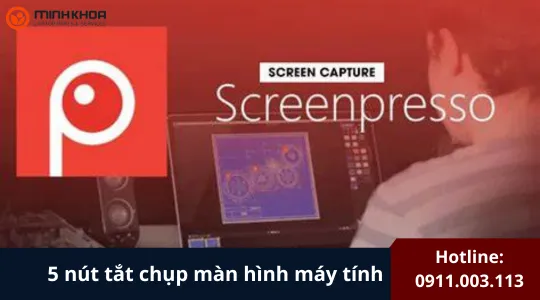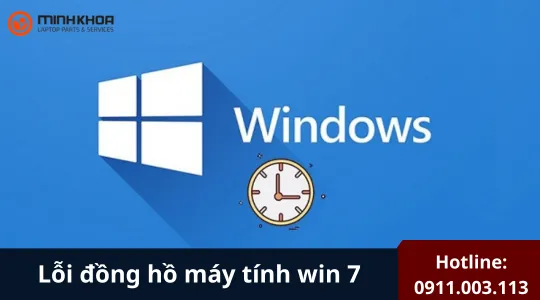Mách bạn địa chỉ mua pin Cmos laptop Dell chất lượng số 1
Pin Cmos laptop Dell nằm bên trong máy tính và được gắn vào bo mạch hệ thống (bo mạch chủ) giúp BIOS hoặc UEFI lưu trữ cài đặt cấu hình phần cứng. Nó giúp ghi lại ngày và giờ khi máy tính tắt. Vậy bạn đã bao giờ tự hỏi tại sao máy tính xách tay Dell của bạn bị mất cài đặt ngày và giờ mỗi khi bạn tắt nguồn? Đã đến lúc thay pin cmos laptop Dell của bạn hay chưa? Hãy cùng chúng tôi tìm hiểu rõ hơn qua bài viết sau đây nhé!
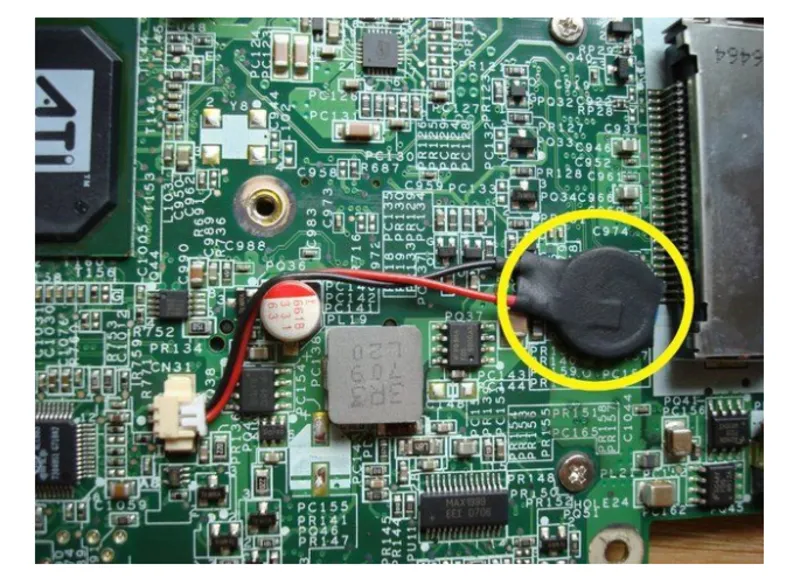
1. Hiểu như thế nào về pin Cmos và tầm quan trọng của nó
Pin Cmos là một loại pin tròn nhỏ nằm bên trong laptop Dell của bạn. Nó cung cấp năng lượng cho thành phần bộ nhớ Cmos, lưu trữ cài đặt BIOS của hệ thống, bao gồm ngày, giờ và cấu hình phần cứng.
Khi bạn tắt nguồn máy tính xách tay, pin Cmos đảm bảo rằng các cài đặt này được giữ lại ngay cả khi không có nguồn điện bên ngoài. Theo thời gian, pin này có thể hết pin hoặc mất hiệu quả, dẫn đến các vấn đề như đặt lại cài đặt ngày giờ mỗi khi bạn bật máy tính xách tay.

“CMOS là từ viết tắt các chữ cái đầu của cụm từ Complementary Metal-Oxide Semiconductor dùng để chỉ ra con chip có tính năng đặc biệt được sử dụng gắp trên board mạch chủ của máy tính để bàn và giúp máy có thể lưu trữ một số thông tin kể cả khi mất điện. Để làm được điều này, máy tính sử dụng một viên pin có kích thước nhỏ gắn trực tiếp lên main ở vị trí đặc biệt nhằm cung cấp nguồn năng lượng cho con chip Complementary Metal-Oxide Semiconductor hoạt động ổn định nhất dù máy tích có được cắm nguồn điện bên ngoài hay không.” – Thông tin được cập nhật từ Diễn đàn Công nghệ VNZ-News.
Có thể bạn quan tâm Báo giá cung cấp pin laptop Dell tại Linh kiện Minh Khoa
Theo Viện Tiêu chuẩn và Công nghệ Quốc gia Hoa Kỳ – National Institute of Standards and Technology – NIST, pin Cmos được hiểu như sau: “CMOS là một công nghệ được sử dụng để xây dựng các mạch tích hợp, nhấn mạnh vai trò của nó trong việc lưu giữ dữ liệu cho các cài đặt phần cứng hệ thống.
Pin CMOS đảm bảo sự ổn định của các chức năng thiết yếu của hệ thống, chẳng hạn như cấu hình khởi động và xung nhịp bên trong. Nếu không có nó, máy tính xách tay có thể không hoạt động chính xác hoặc có thể mất cài đặt mỗi khi tắt nguồn.”

2. Dấu hiệu nhận biết pin Cmos bị hỏng
Pin Cmos đảm bảo sự ổn định của các chức năng thiết yếu trong hệ thống laptop. Chẳng hạn như cấu hình khởi động và xung nhịp bên trong. Nếu không có nó, laptop Dell của bạn có thể không hoạt động chính xác hoặc có thể mất cài đặt mỗi khi tắt nguồn. Bạn đang gặp phải tình trạng đặt lại ngày và giờ mỗi khi khởi động laptop Dell, điều đó có thể cho thấy pin Cmos bị hỏng. Dưới đây là một số dấu hiệu phổ biến cần chú ý:

- Cài đặt BIOS được đặt lại mỗi khi bạn bật nguồn laptop Dell.
- Hiển thị ngày và giờ không chính xác trên hệ thống của bạn.
- Mất cài đặt cấu hình hệ thống, cấu hình phần cứng laptop Dell thay đổi mà không cần đầu vào của bạn.
- Khởi động không thành công hoặc không thể lưu cài đặt BIOS
- Thông báo lỗi liên quan đến CMOS hoặc lỗi pin
- Tắt máy hoặc khởi động lại đột ngột
Hãy nhớ rằng, những dấu hiệu này chỉ ra một vấn đề tiềm ẩn với pin Cmos trên laptop Dell của bạn. Bằng cách nhận thức được các chỉ số này, bạn có thể chủ động giải quyết bất kỳ vấn đề nào liên quan đến nó.

3. Hướng dẫn thay pin Cmos laptop Dell
Hậu quả của việc pin Cmos bị hỏng có thể dẫn đến mất thời gian và cấu hình, gây gián đoạn trong quá trình sử dụng hàng ngày. Người dùng có thể phải đối mặt với các điều chỉnh cài đặt BIOS lặp đi lặp lại, dẫn đến sự thất vọng. Chính vì vậy việc thay pin Cmos laptop Dell chính là giải pháp tốt nhất để chấm dứt các triệu chứng trên.

3.1. Chuẩn bị dụng cụ cần thiết
- Tuốc nơ vít đầu Philips: Đây là loại tuốc nơ vít phổ biến nhất được sử dụng để mở máy tính xách tay.
- Pin Cmos mới: Bạn có thể tìm thấy pin Cmos chất lượng cao, giá thành phải chăng tại kho Linh kiện Minh Khoa – 155 Hàm Nghi, Đà Nẵng.
- Bề mặt không dẫn điện: Điều này rất cần thiết để ngăn tĩnh điện làm hỏng các bộ phận của máy tính xách tay của bạn.
- Nhíp: Được dùng để tháo pin cũ, đặc biệt là xử lý các tình trạng pin bị kẹt.

3.2. Cách thay pin Cmos laptop Dell
Để thay pin Cmos trong laptop Dell của bạn, hãy làm theo các bước đơn giản sau:
Bước 1: Chuẩn bị không gian làm việc của bạn
Đầu tiên, bạn hãy tắt laptop Dell của bạn và ngắt kết nối tất cả các dây cáp.
Luôn nhớ rằng cần làm việc trên bề mặt sạch sẽ, đủ ánh sáng.
Sau đó sử dụng dây đeo cổ tay chống tĩnh điện để tránh hư hỏng do tĩnh điện.

Bước 2: Tháo pin
Ở bước này, các bạn hãy xác định vị trí pin Cmos trên bo mạch chủ của laptop Dell mà bạn sử dụng.
Tiếp theo hãy nhẹ nhàng tháo bất kỳ thành phần hoặc cáp nào chặn quyền truy cập vào pin.
Rồi cẩn thận tháo hoặc tháo pin ra khỏi vị trí của nó.

Bước 3: Thay pin Cmos
Trước khi thay pin Cmos laptop Dell người dùng cần đảm bảo pin Cmos mới tương thích với mẫu máy tính xách tay Dell của bạn.
Sau đó hãy lắp pin mới vào khe cắm, cố định chắc chắn.
Rồi gắn lại bất kỳ kẹp hoặc vít nào giữ pin tại chỗ.
Bước 4: Lắp ráp lại máy tính xách tay của bạn
Sau khi đã thay pin Cmos laptop Dell bạn hãy đặt lại bất kỳ thành phần hoặc cáp nào đã được tháo ra trước đó.
Kiểm tra kỹ xem mọi thứ đã được đặt chắc chắn chưa.
Bật nguồn máy tính xách tay của bạn để xác minh rằng pin Cmos mới đang hoạt động bình thường.

Bước 5: Kiểm tra và hoàn thiện
Kiểm tra cài đặt ngày và giờ trong BIOS của bạn sau khi thay pin Cmos.
Ghi lại bất kỳ cài đặt BIOS nào khác có thể cần điều chỉnh.

Hãy nhớ rằng, hãy luôn tham khảo hướng dẫn sử dụng laptop Dell của bạn hoặc tìm kiếm sự trợ giúp của chuyên gia nếu bạn gặp bất kỳ khó khăn nào trong quá trình thay pin.
Tham khảo bài viết Cách lấy lại thời gian chuẩn khi bị lỗi đồng hồ máy tính win 7
4. Địa chỉ mua pin Cmos giá rẻ, số lượng lớn
Nếu quý khách muốn mua pin Cmos giá rẻ, số lượng lớn nhưng chưa biết nên lựa chọn cửa hàng nào uy tín, chất lượng thì hãy đến ngay với kho Linh kiện Minh Khoa của chúng tôi nhé! Với kinh nghiệm hơn 15 năm hoạt động trong quá trình cung cấp, phân phối linh kiện tại Đà Nẵng nói riêng và hầu hết các tỉnh/ thành khác trên cả nước nói chung, chúng tôi tự tin mang đến cho bạn những sản phẩm chất lượng nhất.

Các sản phẩm pin Cmos đều có nguồn gốc xuất xứ rõ ràng, được nhập khẩu trực tiếp không qua trung gian, đảm bảo mang đến cho quý khách sự hài lòng cao nhất. Đồng thời, sản phẩm cũng có giá vô cùng rẻ, bảo hành lâu dài.
5. Những câu hỏi thường gặp
Hỏi: Làm cách nào để thay pin Cmos trong máy tính xách tay Dell của tôi?
Trả lời: Để thay pin Cmos trong máy tính xách tay Dell của bạn, hãy tắt nguồn thiết bị, tháo pin và nắp lưng, xác định vị trí pin Cmos trên bo mạch chủ, nhẹ nhàng nhả pin cũ ra khỏi ngăn chứa và lắp pin mới đúng cực. Đảm bảo mọi thứ được đặt chắc chắn trước khi lắp ráp lại máy tính xách tay.

Hỏi: Tại sao việc duy trì không gian làm việc sạch sẽ trong quá trình thay pin Cmos lại quan trọng?
Trả lời: Không gian làm việc sạch sẽ giúp các vít hoặc bộ phận nhỏ không bị mất, giảm nguy cơ tĩnh điện làm hỏng các bộ phận nhạy cảm và đảm bảo quá trình diễn ra suôn sẻ mà không bị phân tâm.
Hỏi: Bạn nên thực hiện những biện pháp phòng ngừa nào trước khi thay pin CMOS?
Trả lời: Trước khi thay pin Cmos, bạn nên thực hiện một số biện pháp phòng ngừa quan trọng.
- Tắt nguồn máy tính và rút phích cắm.
- Tự nối đất để tránh tĩnh điện.
- Sao lưu dữ liệu quan trọng.
- Xác định đúng loại pin Cmos.
- Lưu ý cài đặt BIOS hiện tại.
- Chuẩn bị sẵn các công cụ, chẳng hạn như tuốc nơ vít.

Hỏi: Tôi nên làm gì sau khi thay pin Cmos trong máy tính xách tay Dell của mình?
Trả lời: Sau khi thay pin Cmos, hãy kiểm tra pin mới bằng cách bật nguồn máy tính xách tay, kiểm tra độ chính xác của cài đặt BIOS và theo dõi thời lượng pin để đảm bảo chức năng bình thường. Nếu có bất kỳ vấn đề nào xảy ra trong quá trình xét nghiệm, hãy cân nhắc tìm kiếm sự hỗ trợ chuyên nghiệp.
Trên đây chính là các thông tin chi tiết về pin Cmos laptop Dell cũng như việc thay pin Cmos cho chiếc laptop Dell của bạn. Hy vọng bài viết này sẽ hữu ích với người dùng. Đừng quên liên hệ ngay với Linh kiện Minh Khoa để được tư vấn và hỗ trợ nhé!

Nếu bạn muốn MUA/ THAY LINH KIỆN GIÁ SỈ hoặc LẺ hãy liên hệ chúng tôi. Đội ngũ nhân viên của LINH KIỆN MINH KHOA luôn sẵn sàng hỗ trợ quý khách 24/7.
LINH KIỆN MINH KHOA ĐANG Ở ĐÀ NẴNG
- Điện thoại/Zalo Chat: 0911.003.113
- Facebook: www.facebook.com/linhkienminhkhoavn/
- Địa chỉ: 155 Hàm Nghi, Thanh Khê, Đà Nẵng